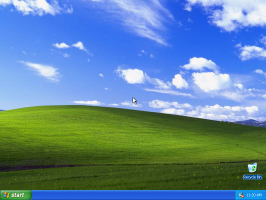Jak wyświetlić wersję aplikacji i inne właściwości w okienku szczegółów Eksploratora?
Po wybraniu pliku w Eksploratorze plików wyświetlane są niektóre właściwości w okienku Szczegóły, takie jak data, rozmiar i dostępność w trybie offline. Kiedy wybrany jest program EXE lub DLL, pokazuje inne informacje. W systemie Windows XP okienko Szczegóły zawierało więcej przydatnych informacji, takich jak wersja aplikacji. W tym artykule zobaczymy, jak sprawić, by okienko Szczegóły Eksploratora we współczesnych wersjach systemu Windows zawierało więcej przydatnych informacji i jak można je dostosować.
Reklama
Wszystko opisane poniżej będzie działać w systemach Windows Vista, Windows 7, Windows 8/8.1 oraz Windows 10. Oto jak możesz dostosować pokazane tam właściwości.
Dla każdego zarejestrowanego typu pliku w systemie Windows informacje wyświetlane w okienku Szczegóły można określić w Rejestrze. Korzystając z prostego dostosowania Rejestru, można dostosować znajdujące się tam informacje i dodać/usunąć żądane wpisy. Oto jak.
Zanim przejdziesz dalej, wybierz plik wykonywalny w Eksploratorze plików.
- otwarty Edytor rejestru.
- Przejdź do następującej ścieżki:
HKEY_CLASSES_ROOT\exefile
Wskazówka: patrz jak przejść do żądanego klucza rejestru jednym kliknięciem.
- Utwórz tutaj nową wartość ciągu i nazwij ją PodglądSzczegóły. Ustaw jego dane wartości na następującą wartość (możesz to skopiować i wkleić do danych wartości PreviewDetails):
rekwizyt: System. Wersja pliku; System. Rozmiar; System. Uprzejmy; rekwizyt: System. Prawa autorskie; System. Atrybuty pliku; System. Stan udostępniania; System. Data utworzenia; System. Data modyfikacji
Zobacz poniższy zrzut ekranu:
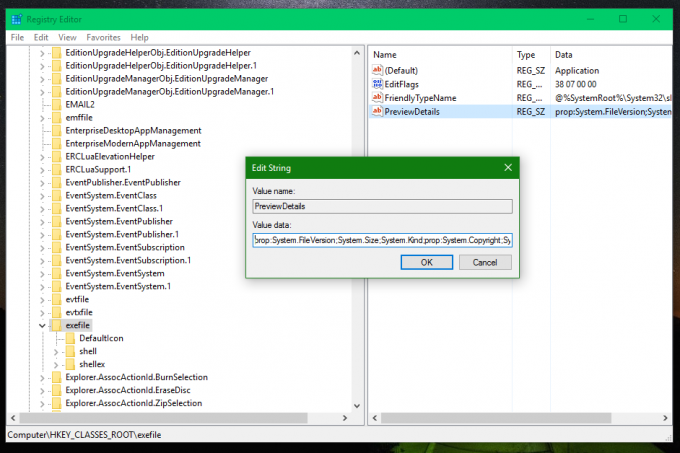
Teraz naciśnij F5 w Eksploratorze plików i wybierz ten sam plik exe. Wynik będzie następujący: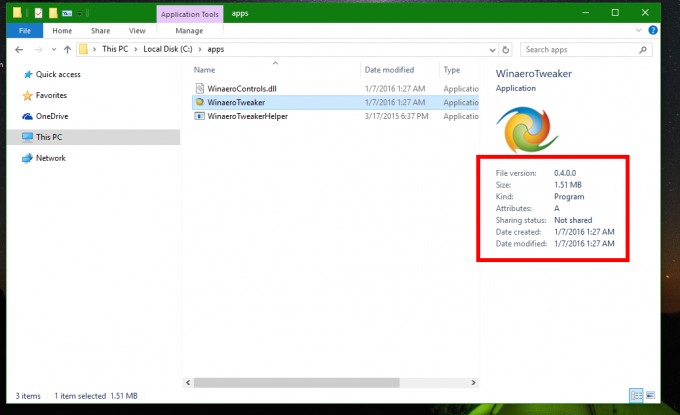
Jak widać, panel Szczegóły pokazuje teraz o wiele więcej przydatnych informacji, takich jak wersja, stan udostępniania i atrybuty plików!
ten rekwizyt: System.* wartości są częścią metadanych systemu, co jest w pełni opisane na MSDN. To bardzo długa lista. Po przeczytaniu możesz zdefiniować, które właściwości chcesz zobaczyć w okienku Szczegóły w zależności od typu pliku!
Tutaj możesz pobrać pliki rejestru, aby wypróbować tę sztuczkę w swoim systemie operacyjnym bez edycji rejestru. Ulepszenie cofania obejmuje:
Pobierz pliki rejestru, aby wyświetlić więcej szczegółów dotyczących plików binarnych (EXE, DLL)
To samo ulepszenie można wykonać dla dowolnego typu pliku! Możesz dostosować szczegóły plików multimedialnych, takich jak MP3 lub WMA, JPG, a nawet AVI i MP4. Jeśli zainstalujesz więcej programów obsługi właściwości, takich jak Ikar, możesz dodać więcej szczegółów do wyświetlenia. Teraz wiesz, co robić. Jeśli masz jakieś pytania - zapraszamy do komentarzy.